
et af de mest almindelige problemer, brugere har med deres telefoner, er batteriets levetid under par. Mens batterikapaciteten er blevet større gennem årene, skærme er blevet lysere med høje opdateringshastigheder, 5G-forbindelse vinder fart, mobilspil bliver mere populært. Alle disse faktorer chip væk på batteriet på din telefon, og du er tilbage på jagt efter en oplader bare et par timer ind i din dag.
et 4500mAh batteri kan virke som meget, især med hurtig opladning til stede på næsten hver ny telefon. Men hvis du er en tung bruger, vil du mere end sandsynligt dræne din telefon inden for en dag. Hvis du er utilfreds med batteriets levetid på din telefon, fortæller vi dig, hvordan du forbedrer batteriets levetid på Android på et par enkle måder.
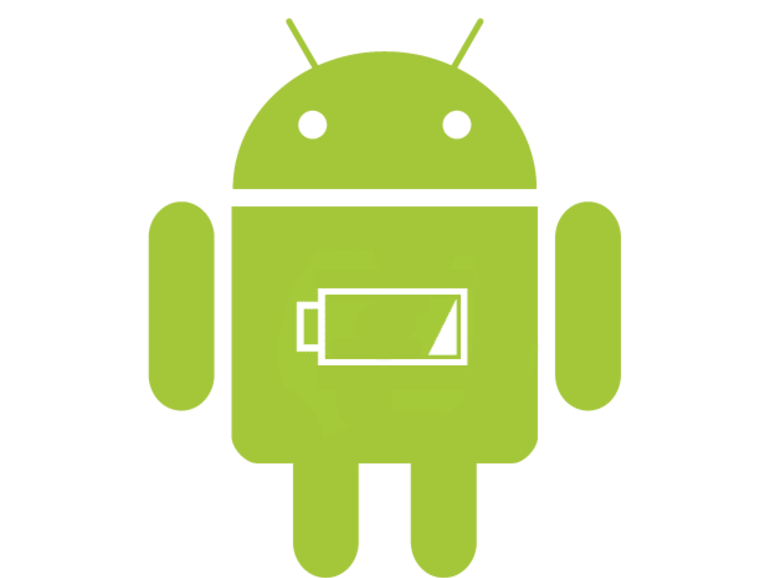
selvom du ikke kan gøre meget ved batteriets faktiske kapacitet på din telefon og andre komponenter, kan du bruge nogle funktioner til at reducere batteridrænningen og forbedre batteriets levetid på din Android-telefon. Nogle ældre telefoner har lavere batterikapacitet eller chipsæt, som ikke er meget energieffektive, som nogle f.eks. I sådanne tilfælde kan disse tip hjælpe dig med at få mest muligt ud af batteriet på din telefon. Du kan anvende disse metoder, uanset om du har en overkommelig og beskeden enhed eller et højt og mægtigt Android-flagskib.
- brug af Skærmbatteri
- Tjek nyligt installerede Apps
- Skift til 4G, når du ikke bruger 5G
- sluk funktioner, du ikke bruger
- aktiver batterioptimering
- Skift skærmindstillinger
- brug Automatisk lysstyrke
- Reducer skærmens Timeout varighed
- brug Mørk tilstand
- brug Batterisparetilstande
- om forfatter
- Læs dette næste
- Samsung ruller ud stabil One UI 4.0 opdatering med Android 12 til galakse med Flip og galakse Tab S7 Plus
- få Samsung galakse S20 FE for kun $525 i dag ($175 off)
- denne Lenovo gaming laptop med en RTK 3050 er kun $ 749 lige nu
- Skyrim Anniversary Edition er tilbage til salg for $30 på PS4 / PS5
brug af Skærmbatteri
hver Android-telefon har en mulighed i appen Indstillinger til at overvåge batteriforbruget. Gennem denne mulighed kan du bestemme, hvilke apps eller systemfunktioner der dræner dit batteri og træffe foranstaltninger for at stoppe afløbet.
- Åbn appen Indstillinger på din Android-telefon, og naviger til batteri > batteriforbrug.

- her kan du se listen over apps og tjenester på din telefon, der bruger strøm.

- generelt vil du se skærm, Transporttjenester eller nogle systemrelaterede Tjenester øverst på listen. Det er normalt.
- hvis du ser en app, der bruger meget strøm, kan du prøve at afinstallere den for at se, om den gør en forskel.
- ved hjælp af disse målinger kan du også se, om du bruger telefonens skærm meget eller foretager mange opkald, og det kan være årsagen til det for store batteridrænning.
hvis din telefon Ikke viser detaljerede statistikker, eller du ønsker en mere dybdegående analyse af dit batteriforbrug, anbefaler vi at installere GSam Battery Monitor eller AccuBattery fra Play Butik. Det giver dig en bedre ide om, hvilke systemtjenester og apps der dræner dit batteri.
Tjek nyligt installerede Apps

nogle nyinstallerede apps kan ofte forårsage skade på den måde, din smartphone opfører sig på. Hvis din telefon tidligere havde god batterilevetid, og du for nylig begyndte at få problemer med den, er der en god chance for, at en ny app, du har installeret for nylig, forårsager problemer.
en god måde at forbedre batteriets levetid i et sådant scenario ville være at afinstallere den nye app i en dag eller to og derefter overvåge dit batteriforbrug. Hvis du finder ud af, at din batterilevetid er forbedret, er det sikkert at konkludere, at appen var synderen.
Skift til 4G, når du ikke bruger 5G
5G er den nyeste netværksstandard og rulles gradvist ud over hele verden. Det bringer nogle tiltrængte forbedringer som hurtigere hastigheder og lavere latenstid. En af de største ulemper ved at bruge 5G er dog, at den spiser i dit batteri. Hvis du har en 5G-telefon med en 5G-netværksplan, er det en god ide at aktivere 5G kun, når du virkelig har brug for det.
hvis du f. eks.henter en stor fil som en film eller et spil, er det fornuftigt at bruge 5G. hvis du bare er ude og den eneste opgave, du bruger mobildata til, er SMS eller streaming af musik, vil Skift til 4G hjælpe med at forbedre batteriets levetid med en betydelig mængde. Sådan gør du det.
- Åbn appen Indstillinger på din telefon. Gå til Netværk og Internet.
- Vælg mobilnetværk og derefter foretrukken netværkstype.
- Vælg 5G, når du vil have hurtigere hastigheder. Andre gange skal du vælge 4G / LTE.

en anden ting at bemærke er, at dårlig signalstyrke også kan forårsage et højt batteridrænning på din telefon. Hvis du er i en lokalitet med dårlig 5G-forbindelse, vil Skift til 4G hjælpe dig med at spare noget batteri, da telefonen ikke konstant skal fortsætte med at søge efter netværket.
sluk funktioner, du ikke bruger
din Android-telefon har mange funktioner, både grundlæggende og sofistikerede. Du bruger muligvis ikke alle disse funktioner på samme tid. Så når du ikke har brug for en bestemt funktion, er det en god ide at slukke for den.
for eksempel behøver du muligvis ikke at have Bluetooth tændt hele tiden, hvis du ikke bruger et tilbehør, der er tilsluttet din telefon som trådløse øretelefoner eller et Smartur. Tilsvarende kræves placeringstjenester, mens du bruger bestemte apps som Google Maps eller Uber, der har brug for din nøjagtige placering. Normalt kører disse funktioner fortsat i baggrunden og forbruger batteriets levetid. Så du kan slå dem fra, når de ikke er i brug. Men husk, at placeringstjenester kan være nyttige, hvis du mister din telefon, så tag en beslutning om, hvorvidt du har brug for den for at blive på eller ej.

- du kan finde skifter til de fleste af disse funktioner i panelet Hurtige indstillinger, når du stryger ned på din meddelelseslinje.
- du kan også finde nogle af disse indstillinger i appen Indstillinger på din smartphone.
- deaktiver dem, du ikke bruger ofte.
- hvis en app anmoder om din placering, skal du give tilladelse og derefter slå GPS fra igen, når du er færdig med at bruge appen.
Bemærk, at brug af trådløs internetadgang via mobildata kan hjælpe med at spare batteriets levetid med en betydelig margin. Så mens du er hjemme, på kontoret eller ethvert offentligt sted, der tilbyder trådløs internetadgang, skal du skifte til det i stedet for at bruge 4G/5G-data.
aktiver batterioptimering
Android har en funktion, hvor du kan optimere batteriforbruget af hver enkelt app på din smartphone. Hvis der er en app, der bruger meget batterilevetid, men du ikke kan afinstallere den, da det er vigtigt for dig, kan du aktivere batterioptimering til appen og endda begrænse dens baggrundsaktiviteter for at spare batteri. Bemærk, at dette vil påvirke, hvordan appen kan levere underretninger, når den ikke bruges aktivt.
- Find den app, du vil optimere, og tryk længe på den. Vælg App info.

- appen Indstillinger åbnes med flere indstillinger relateret til appen.

- vælg Batteri > batterioptimering, og vælg Optimer, hvis det ikke allerede er tilfældet.

- gå tilbage til den forrige menu, og du finder også en mulighed, der siger Baggrundsbegrænsning. Tryk på den, og vælg Begræns.
Skift skærmindstillinger
displayet på din telefon bruger den maksimale mængde batteri. Med større, lysere og høje opdateringshastighedsskærme på moderne telefoner er batteriforbruget yderligere steget. Du kan gøre et par ting for at sikre, at din skærm ikke bruger overdreven strøm, end hvad den faktisk har brug for.
brug Automatisk lysstyrke
mens telefonens skærm muligvis kan gå op til tusinder af nits lysstyrke, er det ikke nødvendigt, når du er indendørs, især når der ikke er meget lys rundt. Det er dårligt både for dit batteri såvel som dine øjne. Så det er en god ide at aktivere automatisk lysstyrke på din Android-telefon, så telefonen automatisk kan justere lysstyrkeniveauer baseret på omgivende belysning. Lavere lysstyrke indebærer automatisk mindre strømforbrug. Sådan aktiveres det.
- gå til Indstillinger > skærm.

- Find indstillingen Automatisk lysstyrke eller adaptiv lysstyrke, og aktiver den.
Reducer skærmens Timeout varighed
skærmtimeout er den varighed, som din skærm forbliver tændt, når du er færdig med at interagere med skærmen. En høj varighed for skærmtimeout betyder, at din skærm forbliver tændt, hvis du ved en fejltagelse har efterladt din telefon uden opsyn på dit skrivebord, eller hvis du lægger telefonen i lommen uden at trykke på tænd / sluk-knappen. Vi vil anbefale at ændre skærmens timeout på din telefon til 30 sekunder eller lavere. Sådan gør du det.
- gå til Indstillinger > skærm > skærm timeout.

- vælg en lavere værdi, helst 30 sekunder eller 15 sekunder.
brug Mørk tilstand
mange nye telefoner leveres med OLED-skærme, hvor de enkelte billedpunkter slukkes, når det viste billede er sort. Da billedpunkterne slukker, sparer det batteri. Så brug af mørk tilstand i hele brugergrænsefladen på din telefon hjælper med at spare på batteriet i et bestemt (lille) omfang og forhindrer også din telefons skærm i at brænde ind. Bemærk Dette gælder kun for telefoner med en OLED-skærm. Hvis du har en telefon med et LCD-display, kan du springe dette trin over.
- gå til Indstillinger > skærm.
- du finder en indstilling kaldet mørk tilstand. Dette vil variere afhængigt af den Android-hud, du bruger, men den skal være der under temaer eller noget lignende. Aktiver det.

- du kan også bruge mørke tapeter på din startskærm og låseskærm for at spare lidt mere batteri.
ideelt set vil vi anbefale, at du opretter tidsplaner og lader dem indstilles til solnedgang til solopgang (dvs.mørk tilstand forbliver aktiv om natten). På denne måde får du en afbalanceret oplevelse med brugervenlighed, mens du også sparer batteri ved siden af.
brug Batterisparetilstande
næsten hver enkelt brugerdefineret brugergrænseflade/hud derude baseret på Android har et sæt batterisparetilstande eller profiler at vælge imellem. Lige fra grundlæggende batteribesparende tilstande, der hjælper dig med at forlænge batteriets levetid lidt til ekstreme tilstande, der dybest set gør din smartphone til en dum telefon, der kun kan foretage opkald og sende/modtage beskeder, kan du vælge den, der passer bedst til situationen.
- gå over til Indstillinger > batteri.
- se efter de forskellige Batterisparetilstande. Nogle telefoner har muligvis kun en strømbesparende tilstand, mens andre kan have flere.

- Vælg den ønskede, baseret på situationen. Hvis du vil forlænge batteriets levetid Med et par timer, skal du vælge basic battery saver. Hvis du er i en situation, hvor din telefon er ved at dø, men du skal udvide den i et par timer, skal du vælge den ekstreme profil.
Bemærk Disse batteribesparende tilstande reducerer telefonens ydeevne og begrænser nogle funktioner som vibrationer, skærmens lysstyrke, meddelelser osv. Så det er ikke tilrådeligt at have det aktiveret på alle tidspunkter. Men hvis du er i en situation, hvor du ved, at du vil være væk fra en oplader i lang tid, kan disse tilstande være en livredder.
på ColorOS for eksempel forudsiger telefonen, at telefonen i normal tilstand varer i 21 timer og 55 minutter. Men hvis jeg tænder for Super strømbesparende tilstand, kan jeg forlænge batteriets levetid med næsten 12 ekstra timer, hvilket er vanvittigt.
dette var et par måder, hvorpå du kan forbedre batteriets levetid på Android. Disse tip skal hjælpe dig med at udtrække et par ekstra minutter eller timer fra din smartphones batteri. I sidste ende er der ikke meget, du kan gøre med programmer, hvis dit udstyr ikke er i stand nok. Hvis du har en telefon, der har været brugt i lang tid, vil batteriet være forringet gennem årene, og du får ikke så meget batterilevetid, som du oprindeligt fik. Du kan dog stadig bruge disse teknikker for at se, om du kan bemærke en forskel.
om forfatter
en teknisk fanatiker med en sult efter viden inden for det stadigt voksende felt inden for videnskab og teknologi. En ivrig spørgerunde og en gadget kritiker, der elsker at forenkle tech for masserne har en stor interesse i modding Android-enheder.
Læs dette næste
-

Samsung ruller ud stabil One UI 4.0 opdatering med Android 12 til galakse med Flip og galakse Tab S7 Plus
-

få Samsung galakse S20 FE for kun $525 i dag ($175 off)
-

denne Lenovo gaming laptop med en RTK 3050 er kun $ 749 lige nu
-

Skyrim Anniversary Edition er tilbage til salg for $30 på PS4 / PS5